Sisukord
See õpetus sisaldab juhiseid järgmise vea parandamiseks VirtualBoxis: "Failed to open-create the internal network. Failed to open a session for the virtual machine.", mis ilmub tavaliselt pärast Windows Update'i.
Probleemi kirjeldus: Pärast Windows 10 uuenduse installimist ja arvuti taaskäivitamist võib VirtualBoxi masina käivitamisel ilmneda üks järgmistest vigadest:
- Virtuaalmasinale ei õnnestunud seanssi avada.
Sisevõrgu 'HostInterfaceNetworking-Ethernet-Name' avamine/loomine ebaõnnestus (VERR_SUPDRV_COMPONENT_NOT_FOUND).
Tulemuse kood: E_FAIL (0x80004005)
Komponent: ConsoleWrap
Liides: IConsole {872da645-4a9b-1727-bee2-5585105b9eed} Sisevõrgu 'HostInterfaceNetworking-VirtualBox Host-Only Ethernet Adapter' avamine/loomine ebaõnnestus (VERR_INTNET_FLT_IF_NOT_FOUND).
Võrgu LUN-i kinnitamine ebaõnnestus (VERR_INTNET_FLT_IF_NOT_FOUND) Masinat ei õnnestunud käivitada, sest ei leitud järgmisi füüsilisi võrguliideseid: (adapter 1)
Saate kas muuta masina võrguseadistusi või peatada masina.

Kuidas FIX: VirtualBoxi sisevõrgu avamine/loomine ebaõnnestus. *
* Oluline: Enne järgmiste meetoditega jätkamist veenduge, et kõik Windowsi uuendused on paigaldatud, ja vaadake ka, kas probleem esineb endiselt pärast seda, kui taaskäivitamine arvuti.
- Valige VirtualBox VM-is õige võrguadapter. Lülitage VirtualBox Host Only Adapter välja ja aktiveerige uuesti. Uuendage VirtualBox Host Adapter Driver. Aktiveerige VirtualBox NDIS6 Bridged Networking. Eemaldage ja installige uuesti VirtualBox.
Meetod 1. Valige VM-võrgu seadetes õige võrguadapter.
Mõnel juhul ilmub VirtualBoxi viga "Failed to open/create the internal network", sest pärast Windows Update'i muudab Windows füüsilise võrguadapteri nime. Seega toimige järgmiselt:
1. Press Windows  + R klahvide laadimiseks Käivita dialoogiaknas.
+ R klahvide laadimiseks Käivita dialoogiaknas.
2. Tüüp devmgmt.msc ja vajutage Sisesta seadmehalduri avamiseks.
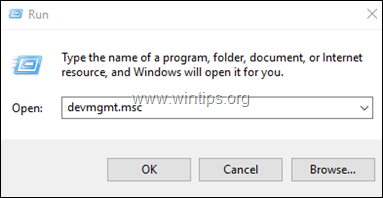
3. Võrguadapterite all märkige aktiivse võrguadapteri nime.
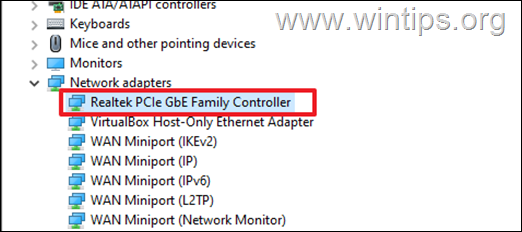
4. Nüüd avage VM-masina võrguseaded ja veenduge, et sama võrguadapter on valitud. Kui ei ole, kasutage rippmenüüd ja valige õige adapter.
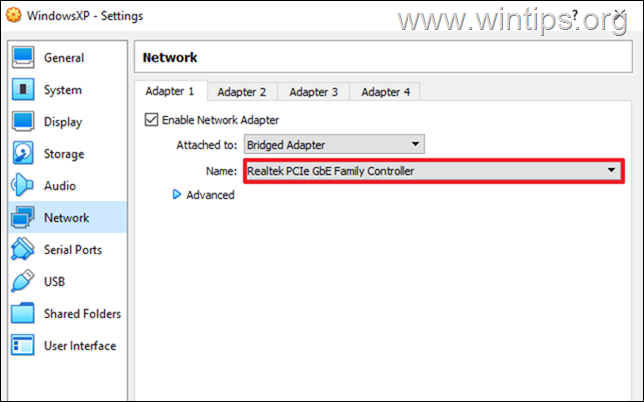
Meetod 2. Lülita ja luba VirtualBox Host Only adapter.
Järgmine meetod VirtualBoxi vea "Failed to open/create the internal network" parandamiseks on VirtualBoxi Host Only adapteri väljalülitamine ja uuesti aktiveerimine Device Manageris.
1. Navigeerige aadressile Seadmehaldur .
2. Võrguadapterite all, paremklikk aadressil VirtualBoxi ainult hostile mõeldud adapter ja Seadme väljalülitamine. *
Märkus: Kui näete siin rohkem kui ühte VirtualBoxi Host-Only-adapterit, eemaldage need kõik ja installige Oracle VM VirtualBox uuesti.
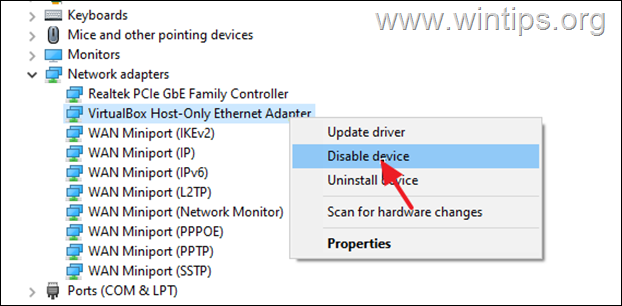
3. Klõpsake uuesti paremal nupul VirtualBoxi ainult hostile mõeldud adapter ja valida Seadme sisselülitamine.
4. Käivitage VirtualBox ja vaadake, kas ilmub viga "Failed to open-create the internal network".
Meetod 3. VirtualBox Host Only Adapteri draiveri uuendamine.
Mõned kasutajad teatasid, et VirtualBoxi viga "Failed to open-create the internal network" on lahendatud pärast VirtualBox Host Only Adapteri draiveri uuendamist.
1. Navigeerige aadressile Seadmehaldur .
2. Võrguadapterite all, paremklikk aadressil VirtualBoxi ainult hostile mõeldud adapter ja valige Update Driver.
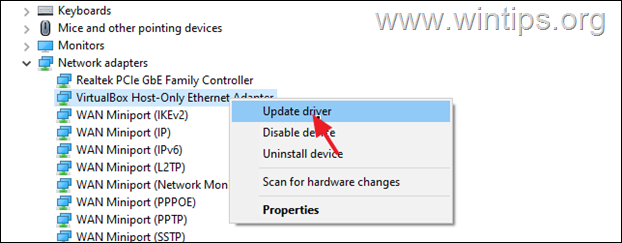
3. Valige Sirvi oma arvutis draiverid.
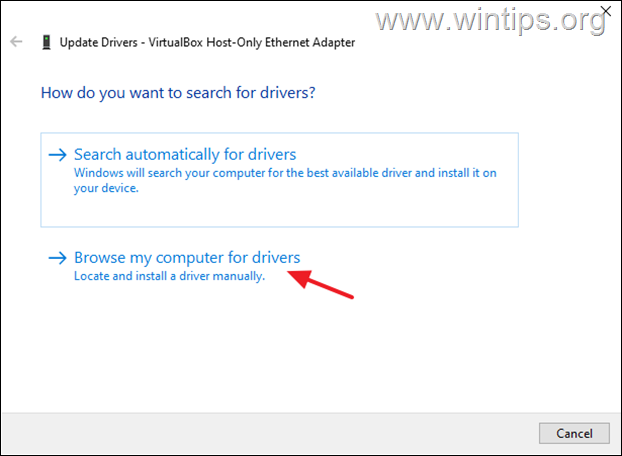
4. Järgmisel ekraanil valige Lubage mul valida olemasolevate juhtide nimekirjast...

5. Valige VirtualBoxi ainult hostile mõeldud Ethernet-adapter ja klõpsake Järgmine.
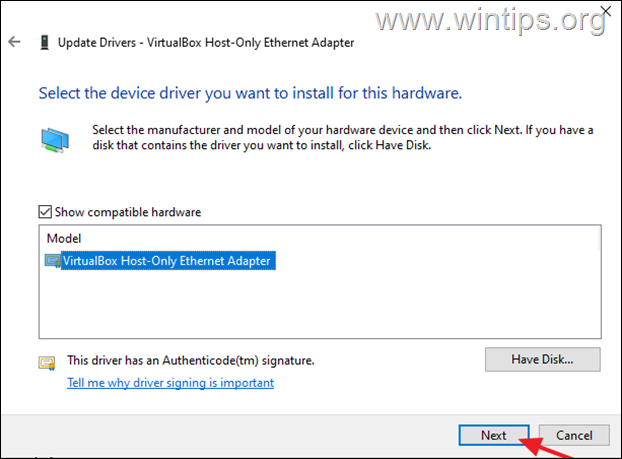
6. Pärast draiveri uuendamist käivitage VM-masin ja kontrollige, kas viga püsib.
Meetod 4. Lülitage VirtualBoxi NDIS6 Bridged Networking draiver välja ja lubage see sisse.
1. Press Windows  + R klahvide laadimiseks Käivita dialoogiaknas.
+ R klahvide laadimiseks Käivita dialoogiaknas.
2. Sisestage devmgmt.msc ja vajutage Sisesta et avada võrguühendused.
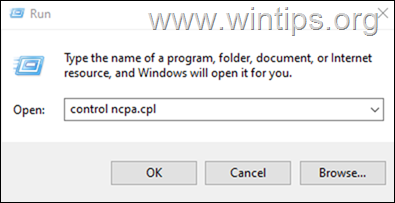
3. Paremklõpsake paremal nupul aadressil VirtualBoxi ainult peremeheks mõeldud võrk ja valida Omadused.
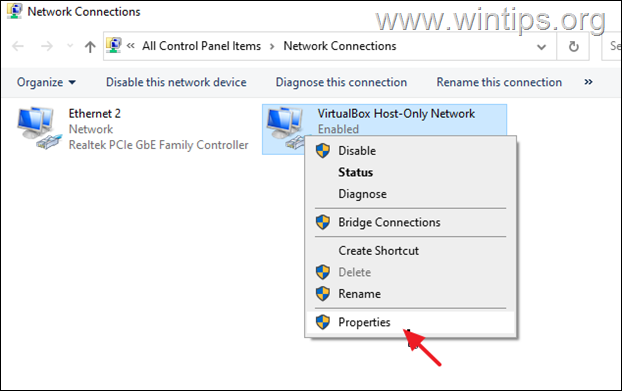
4. Tühista kontroll . VirtualBoxi NDIS6 sildistatud võrgudraiver ja klõpsake OKEI.
5. Uuesti avada . Omadused uuesti, kontrollige uuesti . VirtualBox NDIS6 Bridged Networking draiver ja klõpsake OKEI.
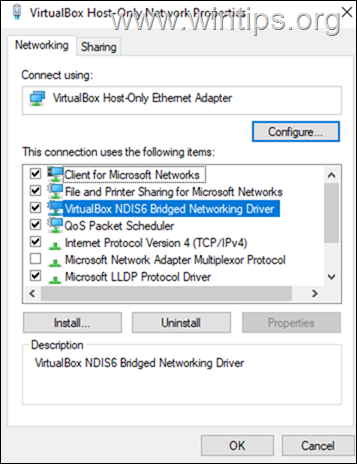
6. Nüüd avage VirtualBoxi masin ja kontrollige, kas probleem on lahendatud.
Meetod 5. Eemaldage ja installige VirtualBox uuesti.
1. Vajutage Win+R võtmed, et avada Käivita dialoog.
2. Tüüp appwiz.cpl otsingukasti ja vajutage Sisesta
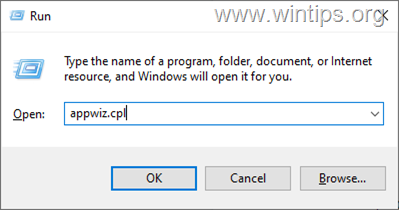
3. Valige Oracle VM VirtualBox ja klõpsake Eemaldage.
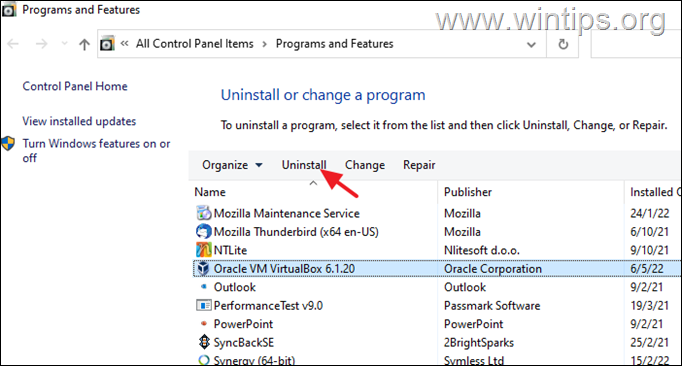
4. Pärast desinstalleerimist taaskäivitage teie arvuti.
5. Navigeerige VirtualBoxi allalaadimislehele ja laadige alla VirtualBoxi uusim versioon Windows hostidele.
6. Paremklõpsake paremal nupul allalaaditud faili ja valige Käivita administraatorina . (oluline)
7. Klõpsake Järgmine esimesel ekraanil ja seejärel veenduge, et paigaldamiseks on valitud Virtual Bridged Networking ja VirtualBox Host-only Networking. Seejärel vajutage nuppu Järgmine ja järgige ülejäänud juhiseid VIrtualBoxi paigaldamiseks.
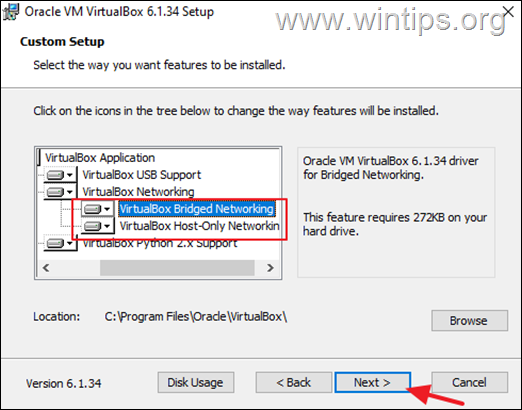
8. Kui paigaldus on lõpetatud, laadige alla ja installige ka Oracle VM VirtualBox Extension Packi uusim versioon.
9. Lõpuks avage VirtualBox ja käivitage VM-masin, mis põhjustab vea: "Failed to open/create the internal network...". *.
Märkus: Kui probleem püsib, eemaldage VirtualBox uuesti ja proovige installida programmi vanimat versiooni.
See on kõik! Milline meetod teie jaoks töötas?
Anna mulle teada, kas see juhend on sind aidanud, jättes kommentaari oma kogemuste kohta. Palun meeldi ja jaga seda juhendit, et aidata teisi.

Andy Davis
Süsteemiadministraatori ajaveeb Windowsi kohta





